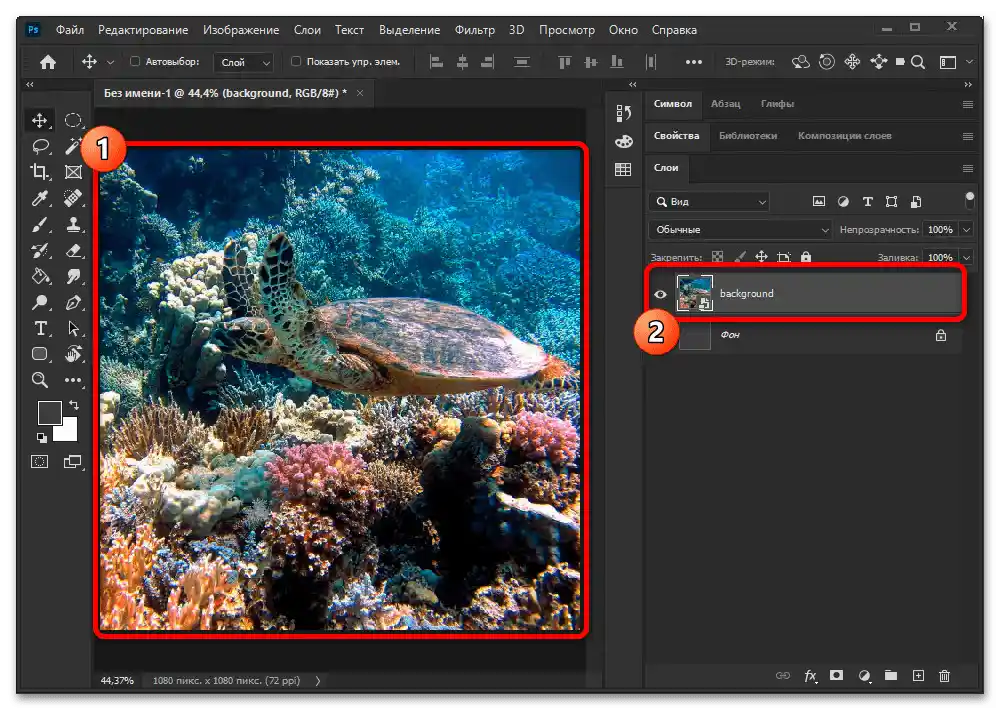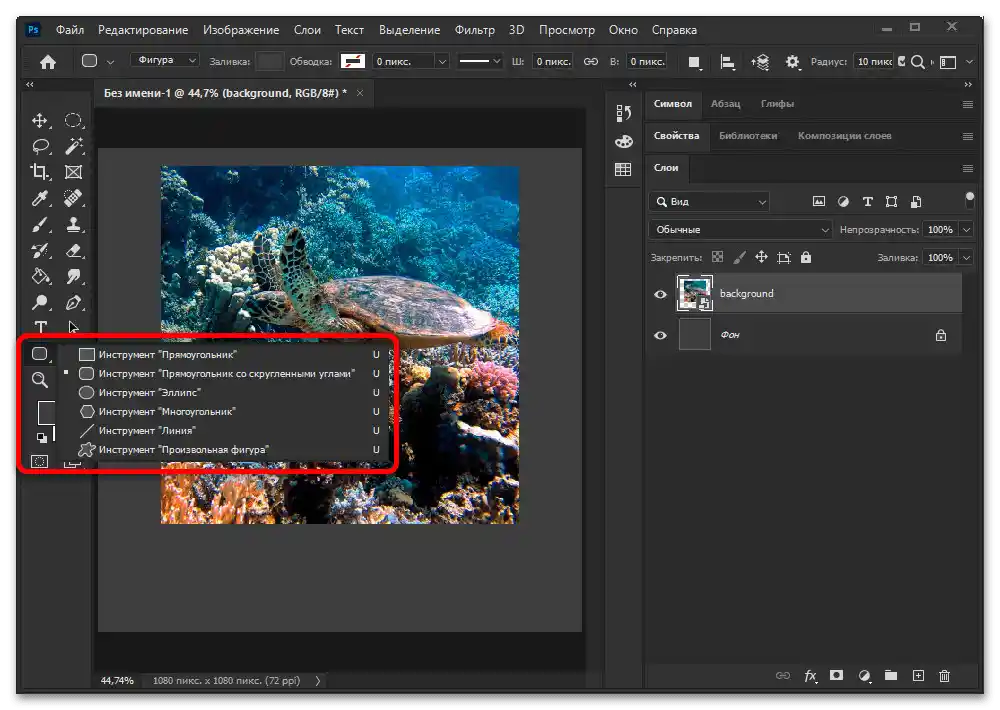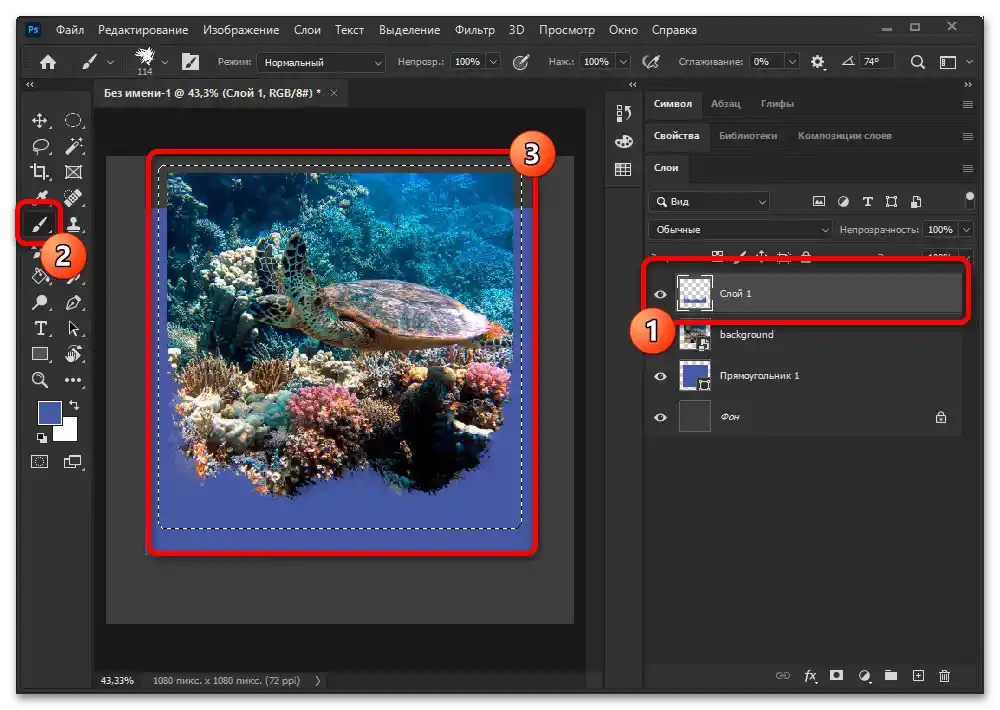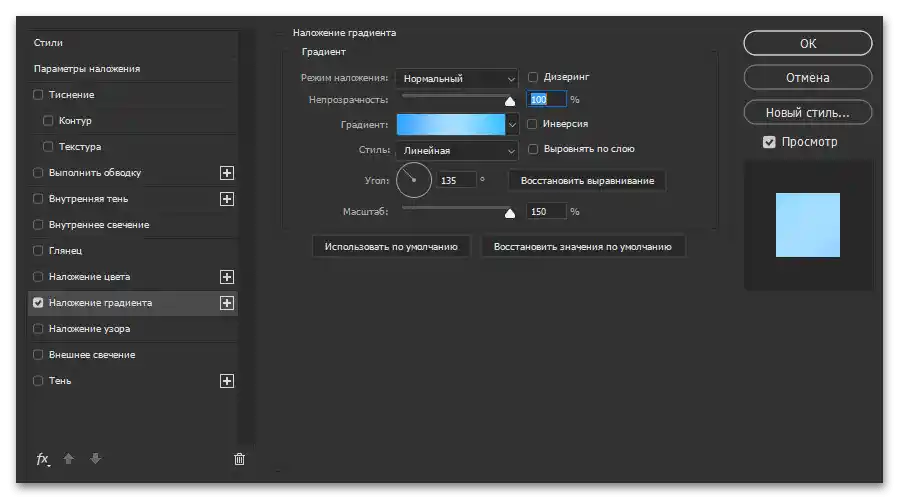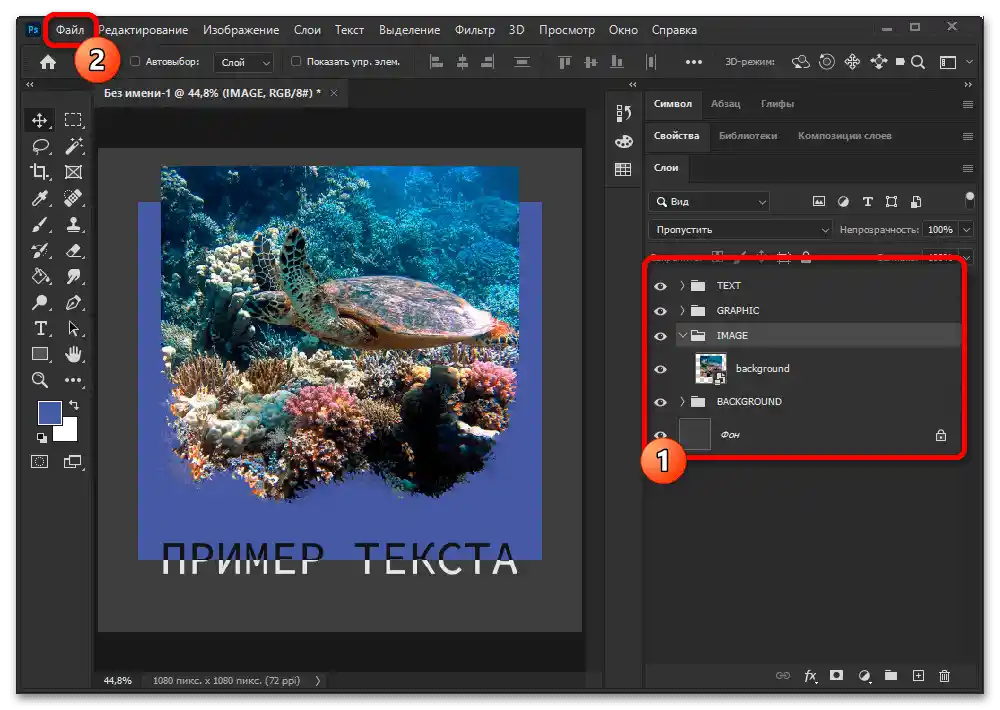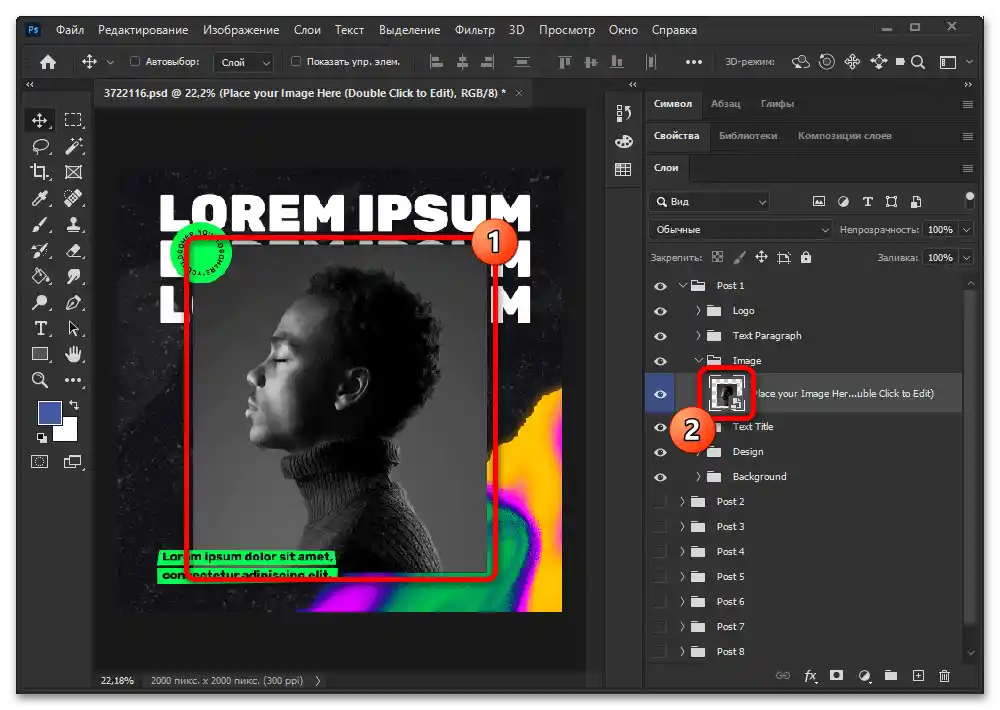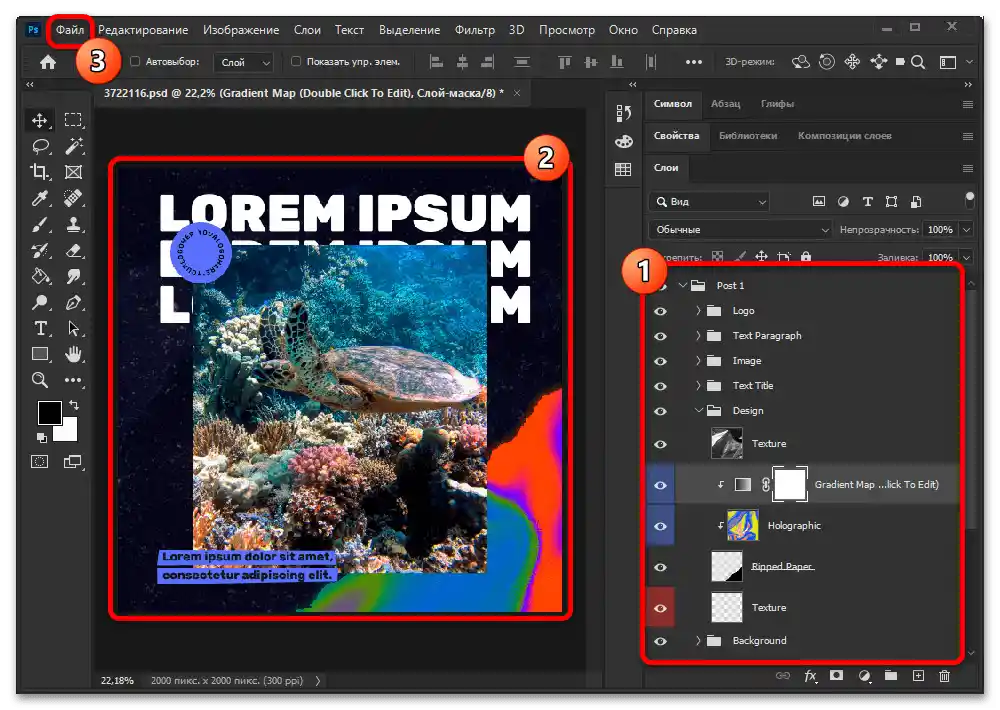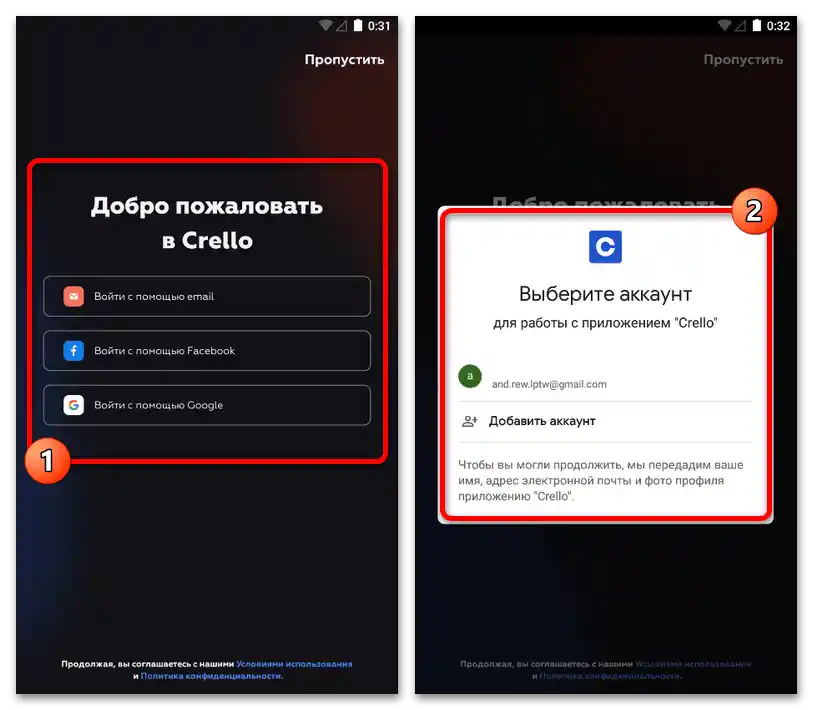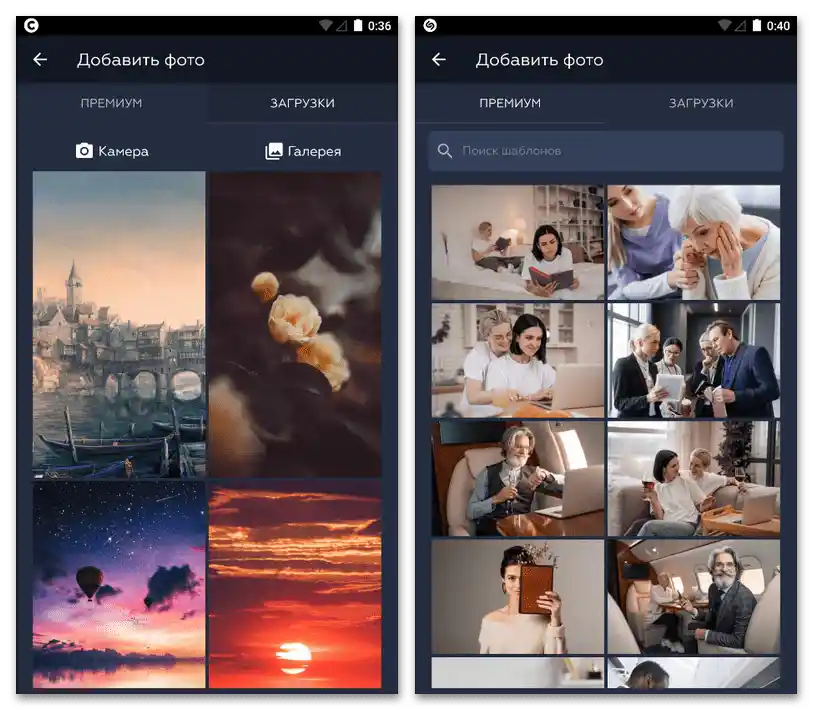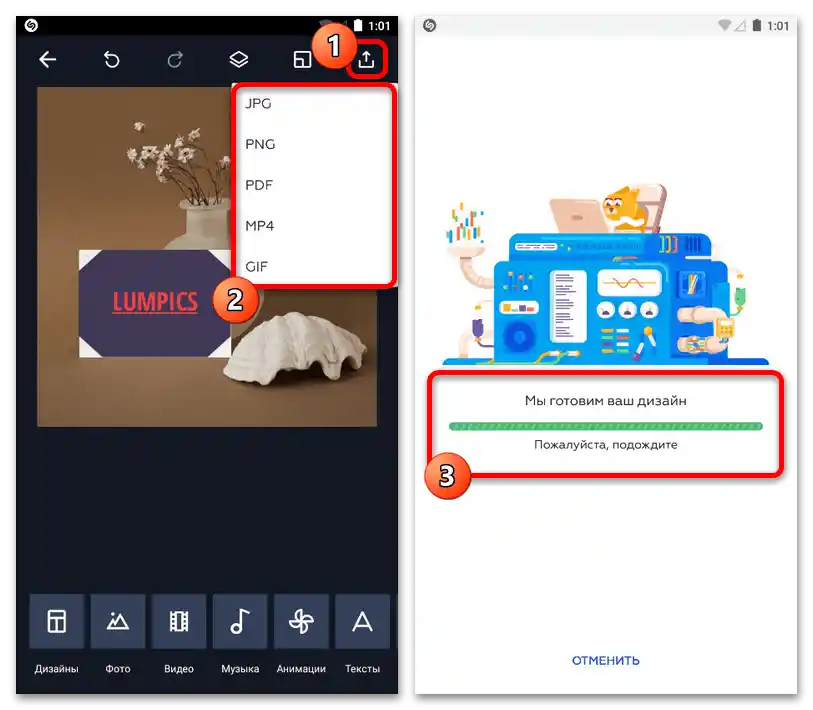محتوا:
گزینه 1: کامپیوتر
موثرترین روش برای ایجاد الگو برای اینستاگرام استفاده از برنامههای خاص برای کامپیوتر است، با وجود اینکه امکان بارگذاری تصاویر نهایی از همان دستگاه وجود ندارد. در مجموع دو گزینه اصلی برای راهحلها در دسترس است که هر کدام تنها به عنوان مثال بررسی خواهد شد، زیرا در هر صورت گزینههای جایگزین وجود دارد.
ایجاد مستقل
اگر میخواهید الگوی حداکثر منحصر به فردی ایجاد کنید و در عین حال آمادهاید زمان و انرژی صرف کنید، بهتر است از هر ویرایشگر گرافیکی راحتی استفاده کنید. ما تنها یک برنامه از این نوع را بررسی خواهیم کرد – Adobe Photoshop، در حالی که در صورت نیاز میتوانید از نرمافزارهای دیگری مانند Gimp، Paint.net یا Krita بسته به نیازها استفاده کنید.
همچنین بخوانید: برنامههای طراحی گرافیکی
- برنامه مورد نظر را باز کنید و از طریق منوی "فایل" به ایجاد یک سند جدید بروید. به عنوان پارامترها، بهتر است وضوح را کمتر از Full HD (1080×1920) تنظیم نکنید، اما در عین حال فراموش نکنید که نسبتهای انواع مختلف انتشار را در نظر بگیرید، که در دستورالعمل دیگری به تفصیل توضیح داده شده است.
- پس از تنظیم فایل، میتوانید بلافاصله رنگ پسزمینه را تغییر دهید، اگر قصد دارید از لایه پایه استفاده کنید، با استفاده از ابزار پر کردن در پنل مربوطه. همچنین به عنوان یک گزینه جایگزین میتوانید از گرادیانها استفاده کنید.
همچنین بخوانید:
پر کردن پسزمینه در Adobe Photoshop
ایجاد پسزمینه سیاه و زیبا
استفاده از گرادیان در Adobe Photoshop - به عنوان اقدام بعدی، بهتر است تصویری را اضافه کنید که به عنوان مثال عمل کند و در ادامه تغییراتی بر روی آن اعمال شود. برای این کار، عکسی را از کامپیوتر انتخاب کرده و به پنجره ویرایشگر بکشید و در پنجره پاپآپ تأیید کنید.
![چگونه میتوان یک الگو برای اینستاگرام_017 درست کرد]()
از آنجا که برای ایجاد یک الگوی جدید، شما باید ایدهای از ظاهر نهایی کار داشته باشید، از ترکیب کلیدهای "CTRL+T" بر روی لایه عکس استفاده کنید و مقیاس و جابجایی را در ناحیه مورد نظر انجام دهید. برای تأیید تغییرات از کلید "Enter" یا تغییر به ابزار دیگر استفاده کنید.
- پس از این، کار بر روی طراحی آغاز میشود که در هر مورد به صورت فردی خواهد بود و نمیتوان آن را در چارچوب دستورالعمل کلی پوشش داد. به همین دلیل، ما بر افزودن عناصر جداگانه و پرکاربرد تأکید خواهیم کرد که اصلیترین آنها اشکال ابتدایی هستند.
![چگونه میتوان یک الگو برای اینستاگرام_019 درست کرد]()
برای ایجاد مستطیلها و دایرهها در نوار ابزار از دکمه مشخص شده استفاده کنید، گزینه مناسب را انتخاب کرده و با نگهداشتن دکمه چپ ماوس، شکل جدیدی ایجاد کنید. تنظیمات دقیقتر از طریق یک پنجره جداگانه در سمت راست برنامه انجام میشود.
- یکی دیگر از ابزارهای پرکاربرد، قلمها هستند که انتخاب آنها در بخش مربوطه انجام میشود. قبل از افزودن عناصر، حتماً یک لایه جدید ایجاد کرده و با فشار دادن "CTRL+SHIFT+N" آن را انتخاب کنید و فراموش نکنید که از انتخاب برای پوشش یکنواختتر استفاده کنید.
![چگونه میتوان یک الگو برای اینستاگرام_021]()
علاوه بر موارد گفته شده، گرافیک و قلمها میتوانند برای ایجاد ماسکها استفاده شوند تا به طور خودکار افکتهای پیچیدهای را بر روی تصاویر اعمال کنند، بدون توجه به موقعیت و اندازه. این موضوع نیاز به مطالعه جداگانهای در دستورالعمل دیگری دارد، در حالی که در چارچوب الگو، بهتر است اعمال به پوشهها انجام شود.
- تقریباً هر انتشار در حسابهای تجاری با متنی در مقادیر معقول همراه است که شما نیز میتوانید با استفاده از ابزار مشخص شده اضافه کنید.برای انتخاب میتوان فونت و سبک مناسب، تراز، انحناها و رنگها را تنظیم کرد.
- نباید پارامترهای لایهبندی را که از طریق منوی کشویی بالای پنل لایهها در دسترس هستند فراموش کرد، که هر یک از آنها در دستورالعمل دیگری به تفصیل توضیح داده شده است. همچنین در طراحی میتوان از سبکها استفاده کرد، با این حال باید به این نکته توجه داشت که برای اینستاگرام باید از طراحی ساده حداکثری پیروی کرد.
![چگونه میتوان یک الگو برای اینستاگرام_024 درست کرد]()
فقط با ترکیب اثرات مختلف میتوان به طراحی جذابتری دست یافت و حتماً باید امکان جایگزینی سریع متن و گرافیک را در نظر گرفت. اگر با فتوشاپ یا هر ویرایشگر گرافیکی دیگری آشنایی کمی دارید، بهتر است در وبسایت ما به دنبال آموزشهای مربوط به عناصر جداگانه باشید.
- آخرین کاری که قبل از ذخیرهسازی باید انجام دهید، تقسیم لایهها به پوشههای جداگانه است تا در آینده بتوانید بدون مشکل عناصر را جایگزین کنید. برای این کار در پنل لایهها گزینه مورد نظر را انتخاب کنید، به عنوان مثال، با پسزمینه، کلیدهای ترکیبی "CTRL+G" را فشار دهید و گروه را بر اساس محتوا نامگذاری کنید.
![چگونه میتوان یک الگو برای اینستاگرام_026 درست کرد]()
برای انجام ذخیرهسازی، در نوار بالایی منوی "فایل" را باز کنید و از گزینه "ذخیره به عنوان" استفاده کنید. در پنجرهای که ظاهر میشود، از لیست فرمتها باید "PSD" را انتخاب کنید، نام مناسبی اختصاص دهید و ذخیرهسازی را تأیید کنید.
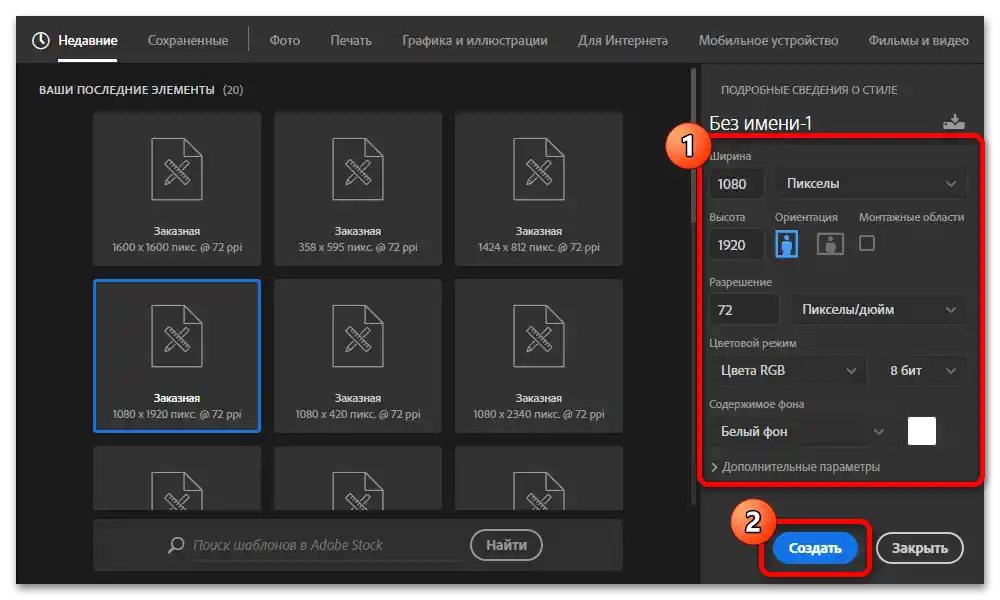
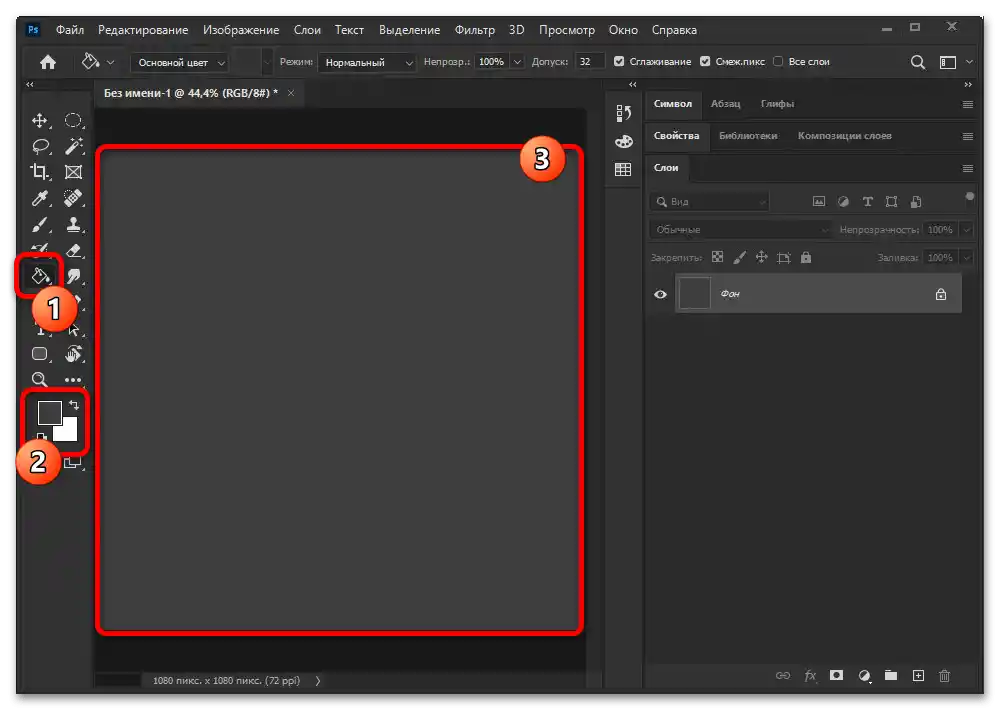
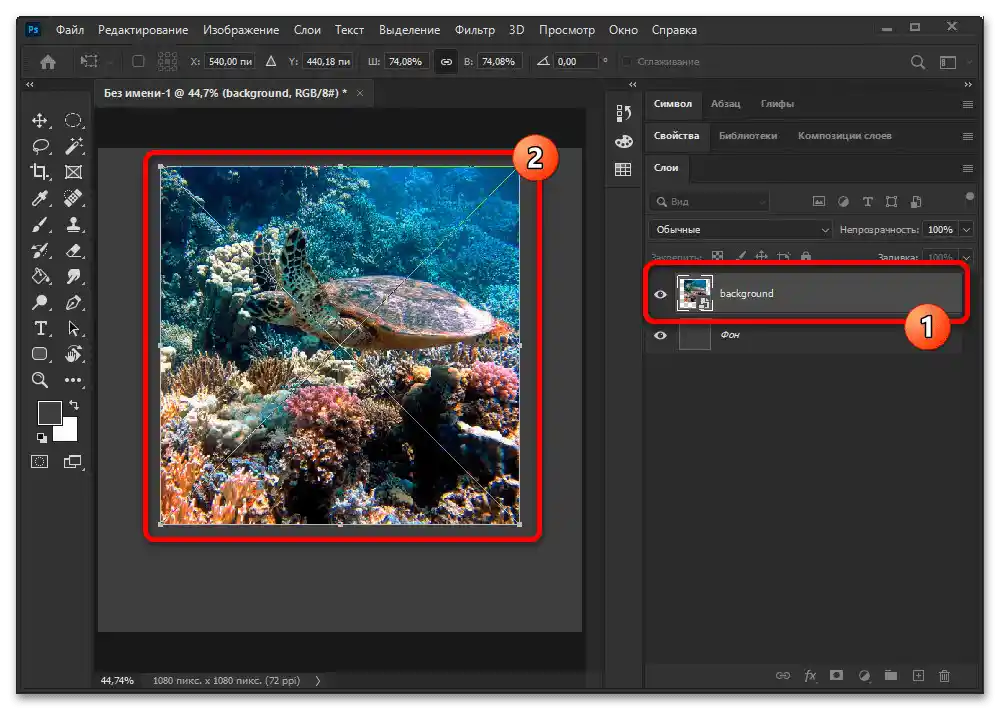
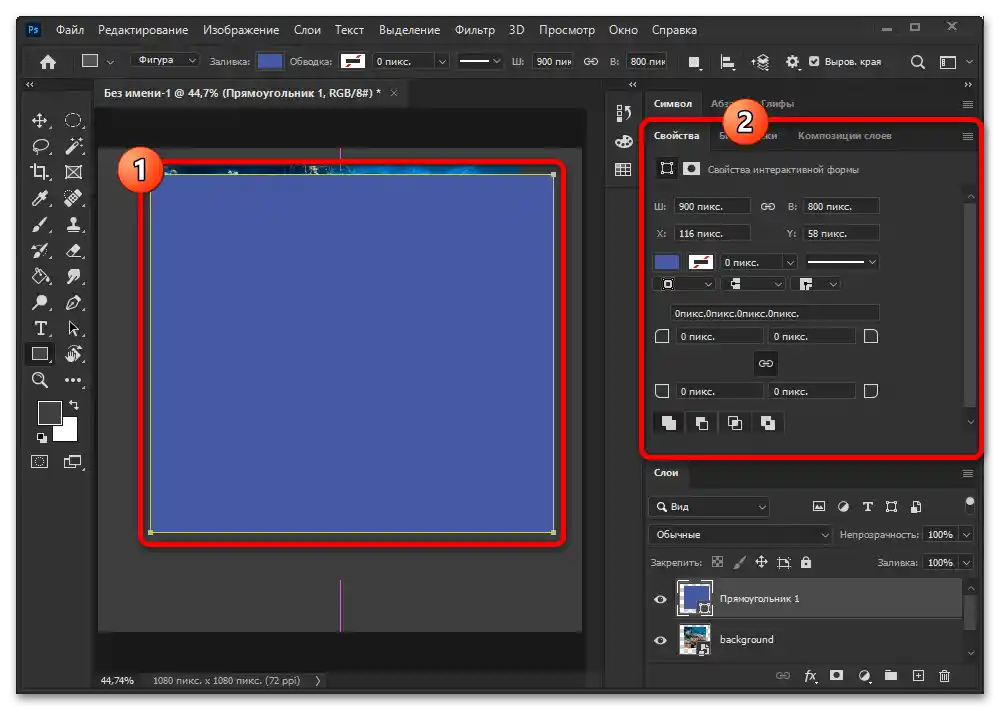
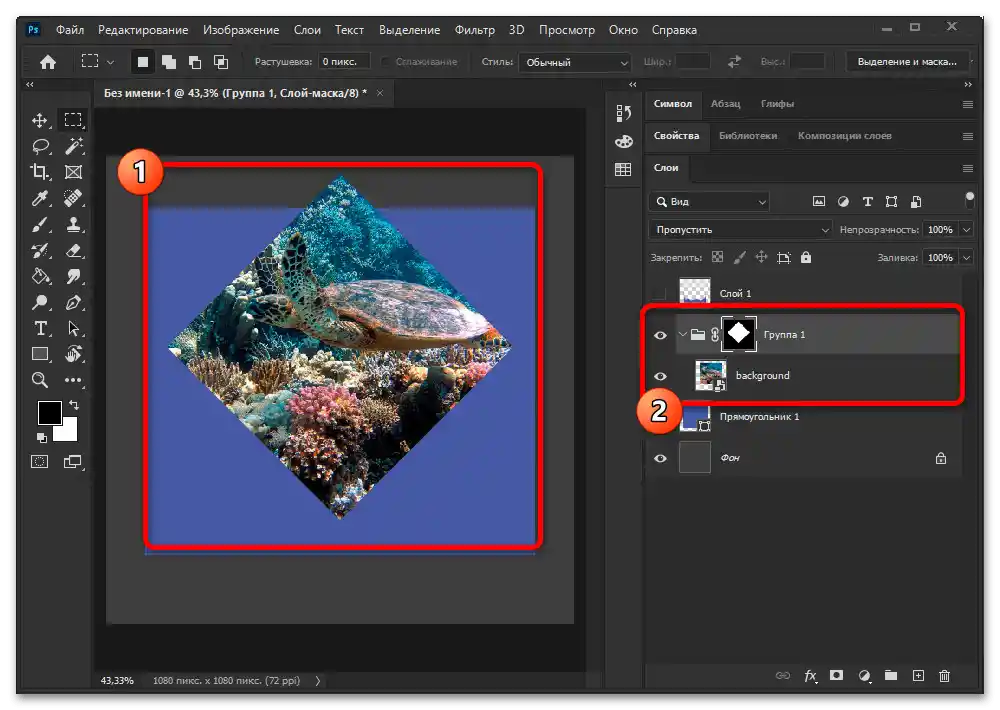
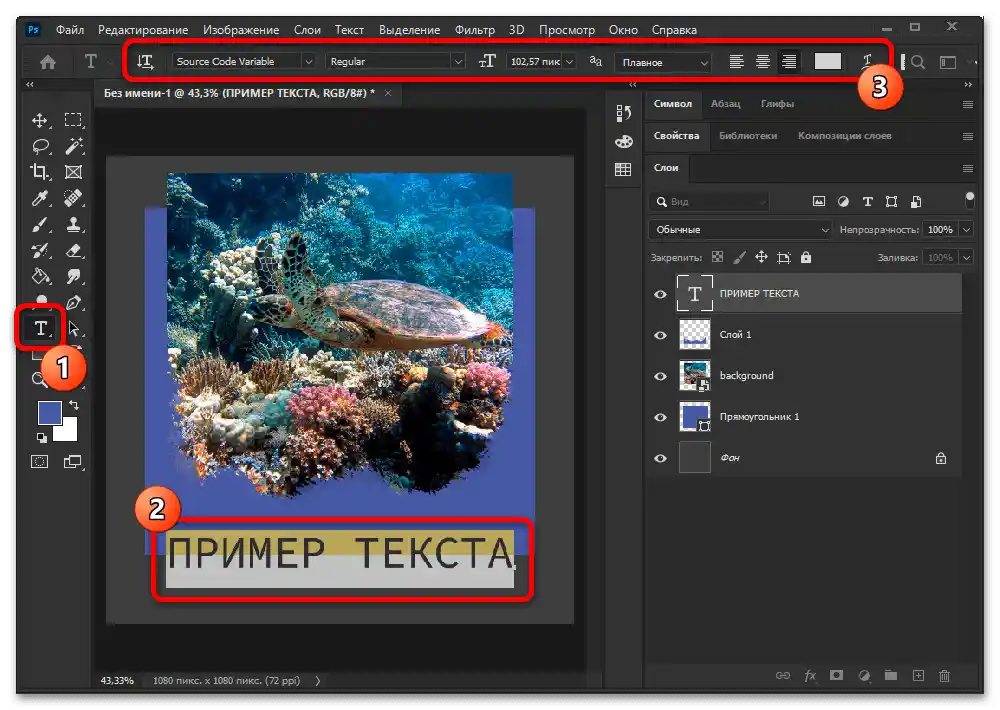
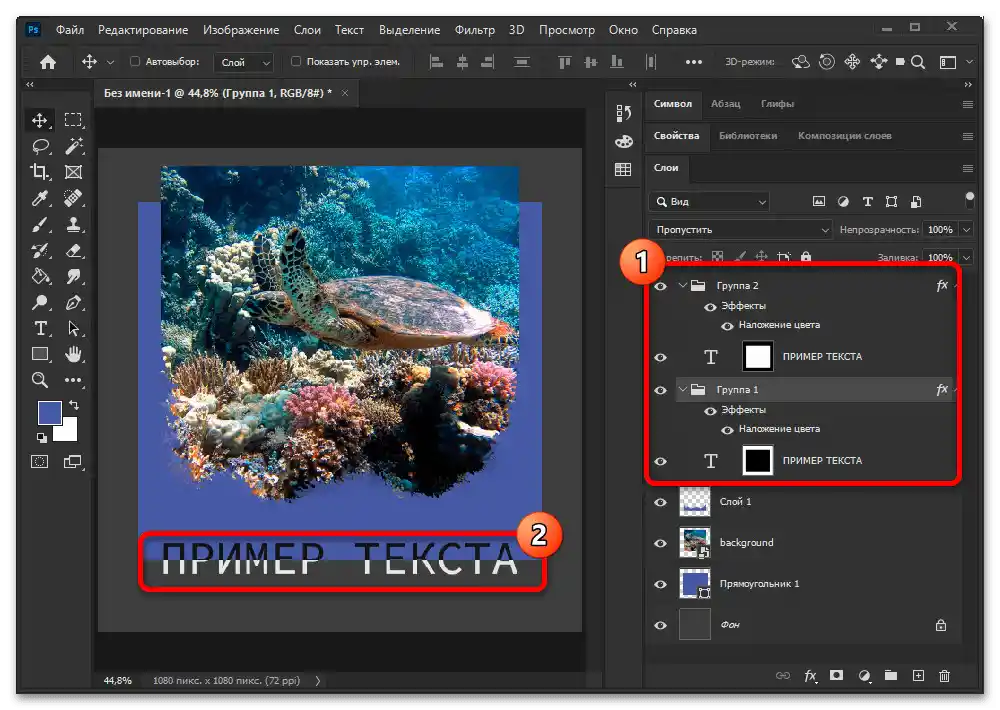
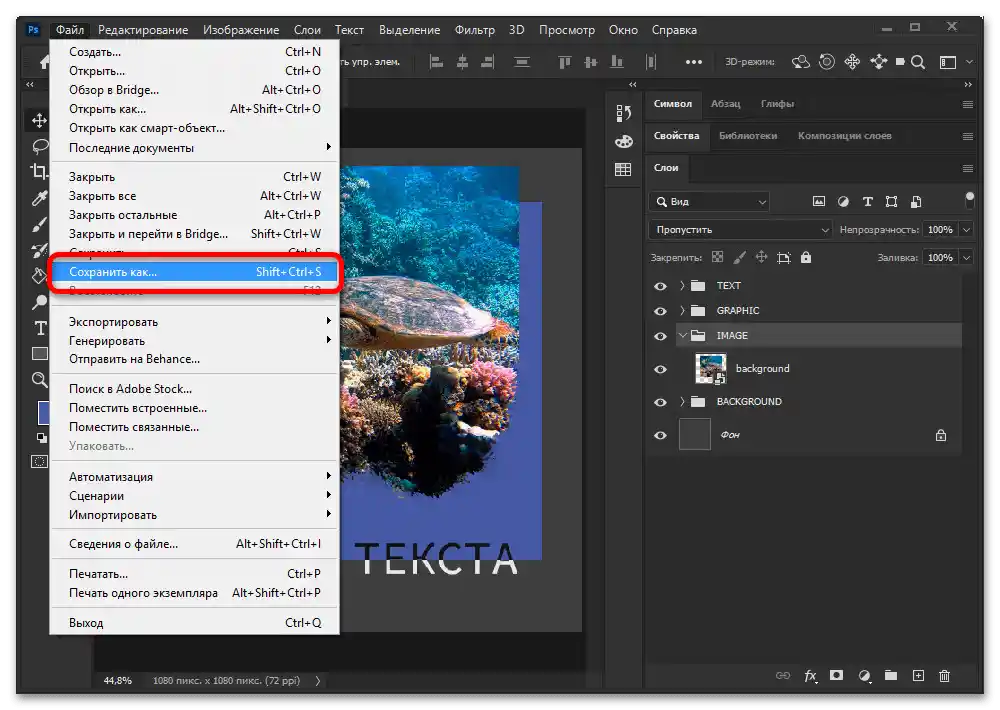
ما بر روی بسیاری از جنبهها تأکید نکردیم، زیرا ایجاد الگو به صورت فردی انجام میشود و در هر صورت به مهارتهایی در استفاده از برنامه نیاز دارد. اگر اصول پیادهسازی یک ایده خاص برای شما نامفهوم باشد، میتوانید از الگوی آمادهای با نوع مناسب استفاده کنید تا نحوه قرارگیری فایلها، سبکها و سایر موارد را بررسی کنید.
استفاده از الگوهای آماده
در صورت عدم وجود زمان آزاد یا به سادگی مهارتهای کار با برنامههای خاص، میتوانید از الگوهای آماده موجود در اینترنت که در منابع مختلف قرار دارند استفاده کنید.بسیاری از این نوع کارها به صورت رایگان در دسترس هستند و در بدترین حالت نیاز به ثبتنام دارند، در حالی که گزینههای دیگر شامل نسخههای پولی از حرفهایها هستند که میتوانند بر اساس ترجیحات شخصی ایجاد شوند.
وبسایت سرویس آنلاین
- در یکی از وبسایتهای ذکر شده یا هر وبسایت دیگری، کار مناسب را پیدا کرده و دانلود کنید. حتماً دقت کنید که در نهایت فایل PSD بر روی کامپیوتر شما قرار گیرد، زیرا JPG یا PNG معمولی به سادگی اطلاعات لایهها را شامل نمیشوند.
- در مورد برخی از سرویسها، به ویژه Placeit، میتوان الگوها را به طور مستقیم در مرورگر ویرایش کرده و مواد آماده را دانلود کرد. این گزینه مناسب است اگر از دستگاه موبایل استفاده میکنید اما نمیخواهید برنامههای نسبتاً بزرگ را نصب کنید.
- اگر فایل الگو را در فرمت ذکر شده بالا دریافت کردهاید، میتوانید آن را با استفاده از Adobe Photoshop و بسیاری از ویرایشگرهای گرافیکی مشابه باز کنید. خود فرآیند هیچ تفاوتی با کار با سایر اسناد ندارد.
- به طور معمول، لایهها در چندین پوشه با نامهای گویا تقسیمبندی شدهاند. به عنوان مثال، برای تغییر نوشتهها، دسته "TEXT" را باز کنید، در حالی که فایلهای گرافیکی در بخش "IMAGE" قرار دارند.
- توجه داشته باشید که هنگام تغییر متنی که از فونتی استفاده میکند که بر روی کامپیوتر شما موجود نیست، سبک پیشفرض تنظیم خواهد شد. برای جلوگیری از این موضوع، لازم است عنصر گمشده را دانلود و نصب کنید.
- برای جایگزینی گرافیک، باید گروه مربوطه را باز کرده و بر روی تصویر کوچک لایه دوبار کلیک کنید، بدین ترتیب به یک پنجره جداگانه برنامه منتقل میشوید. این تنها در صورتی ممکن است که نویسنده از اشیاء هوشمند استفاده کرده باشد.
![چگونه میتوان یک الگو برای اینستاگرام_033]()
در کامپیوتر، فایلی را که میخواهید به جای فایل موجود اضافه کنید پیدا کرده و به پنجره تازه باز شده بکشید.با اطمینان از اینکه تصویر به طور کامل بر روی صفحه نمایش کشیده شده است، ذخیرهسازی را با استفاده از کلیدهای "CTRL+S" تأیید کنید و میتوانید به الگو بازگردید.
- اگر همه چیز به درستی انجام شده باشد، تصویر تغییر خواهد کرد که میتوان آن را بلافاصله مشاهده کرد. به همین ترتیب باید با سایر عناصر مناسب نیز عمل کرد، در حالی که رنگها با استفاده از پالت تنظیم میشوند.
![چگونه میتوان یک الگو برای اینستاگرام_035 درست کرد]()
پس از اتمام، منوی "فایل" را در نوار بالای صفحه باز کنید و گزینه "ذخیره به عنوان" را انتخاب کنید. فرمت "JPG" را به عنوان فرمت انتخاب کنید تا پالت رنگها بدون تغییر باقی بماند، نام سند را وارد کرده و روند را با استفاده از دکمه مربوطه تأیید کنید.
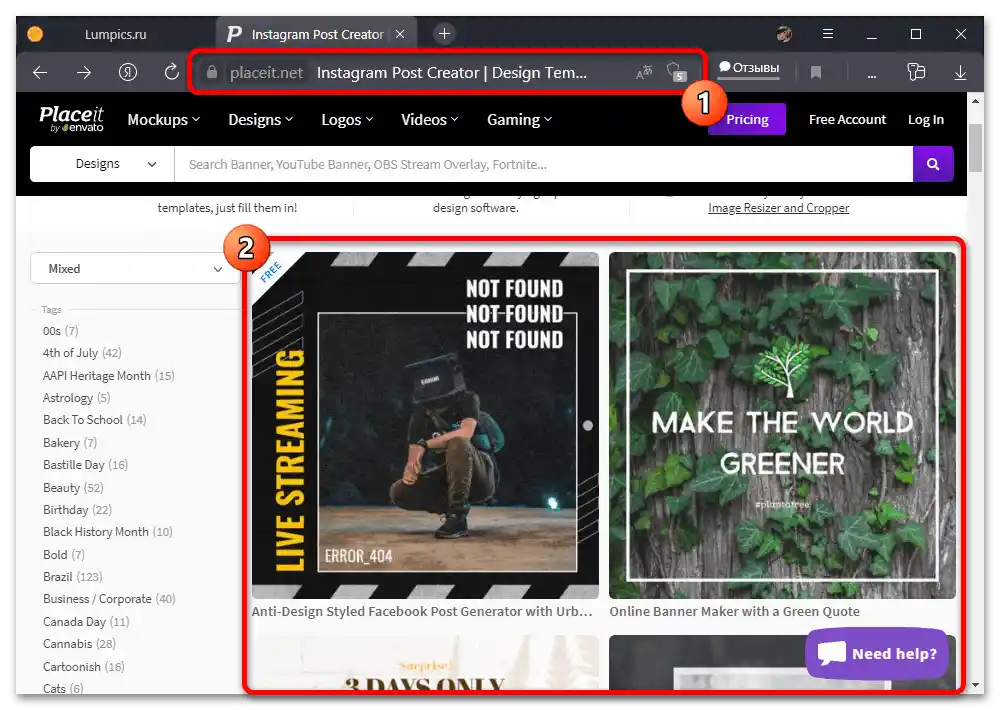
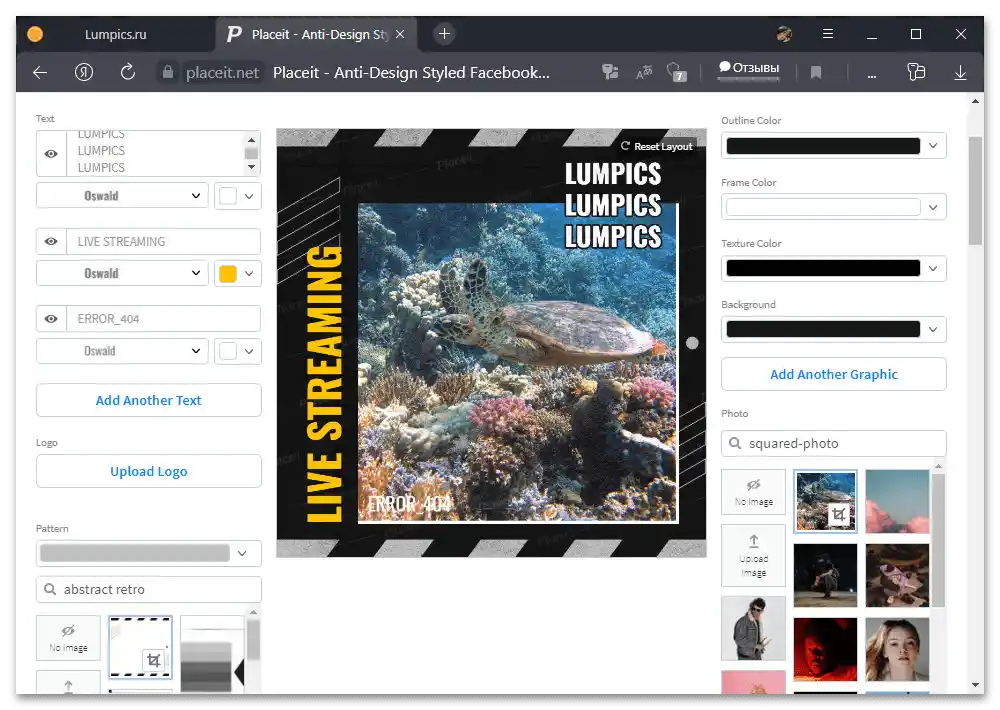
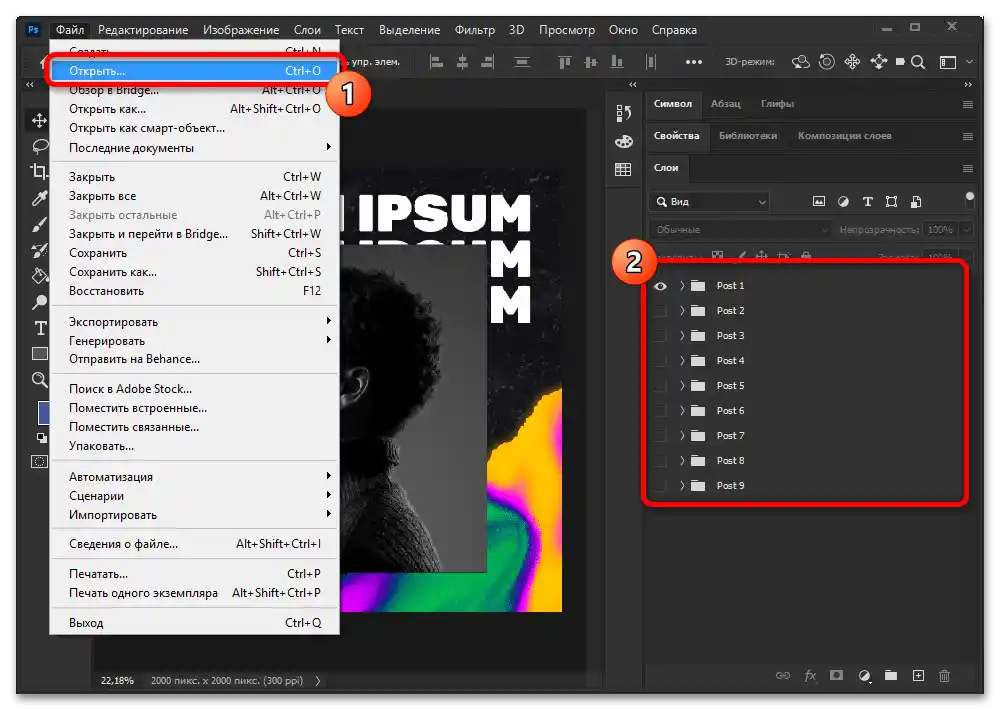
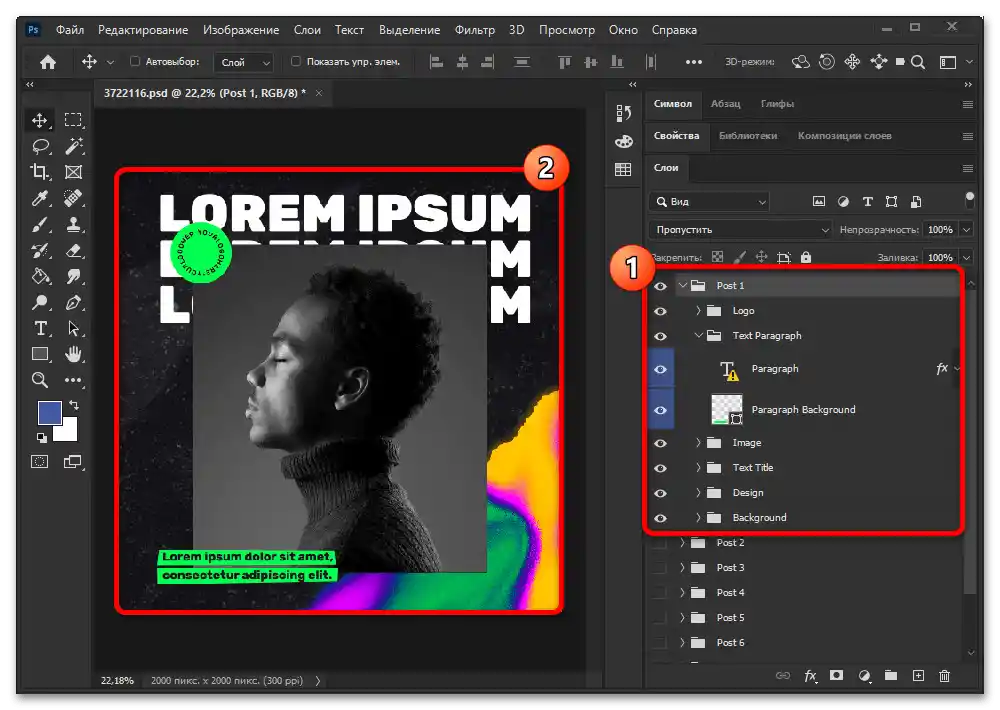
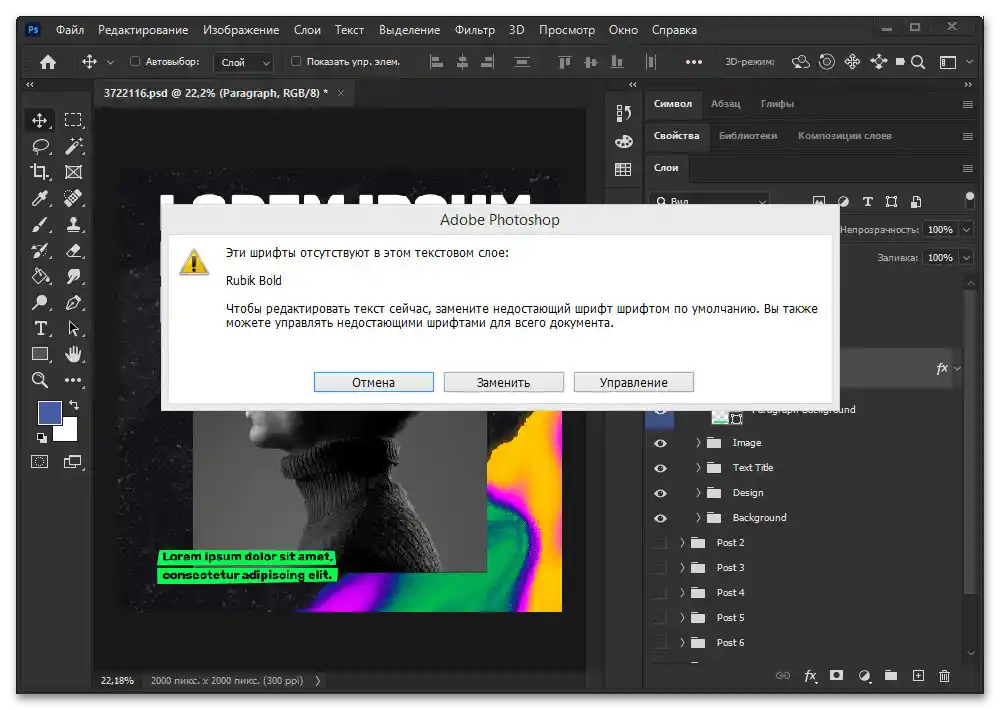
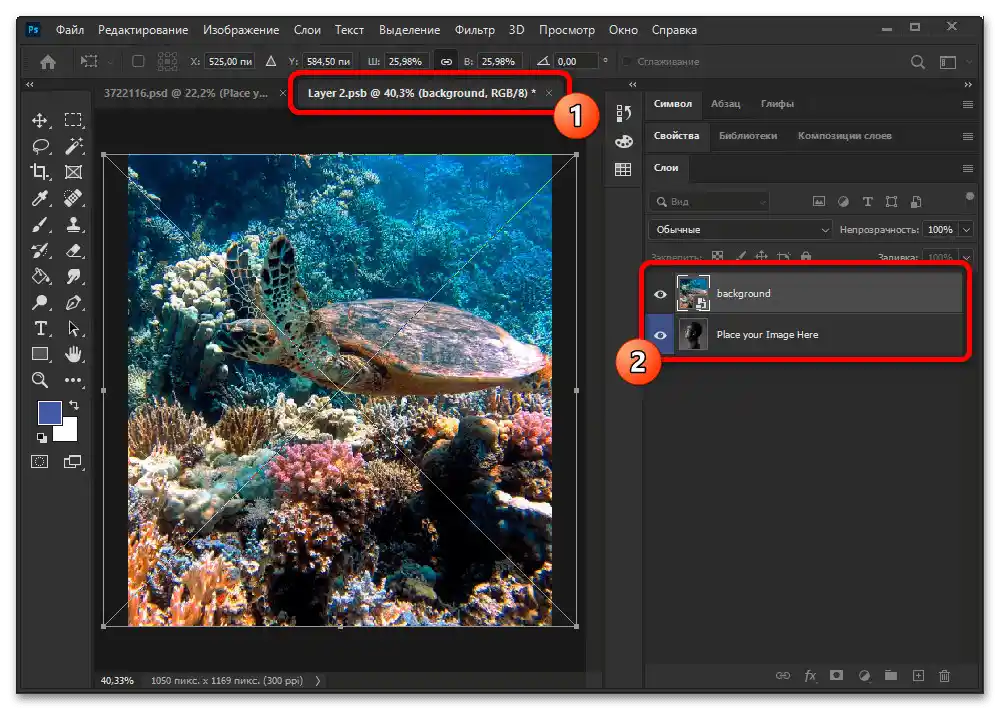
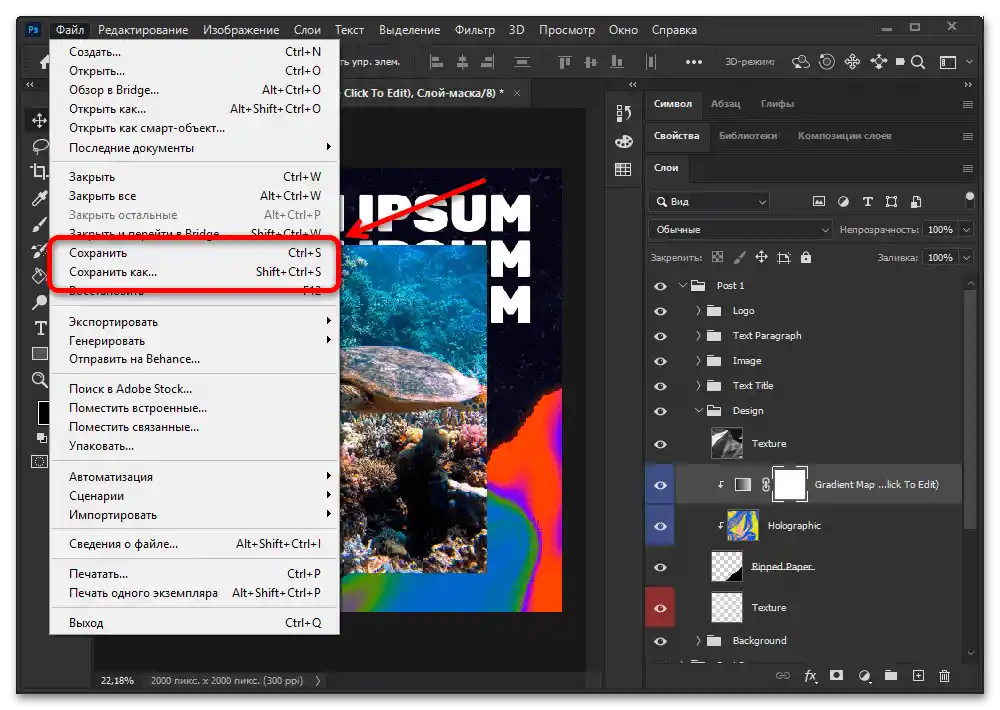
به طور کلی، برای کار با فایلهای آماده، ممکن است خدمات آنلاین جداگانهای مانند Canva کافی باشد، اما در بیشتر موارد این راهحل به دلیل محدودیتهای شدید در دسترس نخواهد بود. اگر با این حال آمادهاید امتحان کنید، میتوانید از سرویس ذکر شده یا معادل فتوشاپ استفاده کنید و در واقع همان مراحل را در مرورگر انجام دهید.
گزینه 2: دستگاه موبایل
برای ایجاد الگو برای اینستاگرام با تلفن، همچنین باید از ویرایشگر گرافیکی خاصی استفاده کنید که این بار به صورت یک برنامه جداگانه است، یا از خدمات آنلاین با مجموعههای آماده. همچنین مهم است که راهحل کمکی در قالب مشتریان موبایل برای تهیه و کار با برنامههای محتوایی را در نظر بگیرید.
همچنین بخوانید: ایجاد کلاژها برای اینستاگرام
ویرایشگرهای گرافیکی
در دستگاه موبایل، بهترین راهحل ویرایشگرهای گرافیکی برای ایجاد الگوی جدید به صورت مستقل یا ویرایش الگوی موجود، که قبلاً در اینترنت پیدا شده یا خریداری شده است، میباشد.در میان برنامههای مناسب، توجه ویژهای به فتوشاپ که قبلاً ذکر شد، میشود، هرچند در نسخهای بسیار محدودتر، و همچنین دیگر برنامهها مانند InStories، Crello، PicsArt یا Canva قابل توجه است.
- در چارچوب دستورالعمل، ما به برنامه Crello خواهیم پرداخت که در اولین استفاده، هرچند به صورت اجباری نیست، نیاز به ثبتنام و ورود دارد. مشابه این مورد را میتوان در دیگر برنامهها نیز مشاهده کرد.
![چگونه میتوان یک الگو برای اینستاگرام_001 درست کرد]()
در نوار پایینی از دکمه "+" استفاده کنید تا منوی ایجاد یک انتشار جدید را باز کنید و یکی از فرمتهای ارائه شده را بسته به نوع یادداشت آماده شده انتخاب کنید. همچنین میتوانید از دکمه "تنظیم" استفاده کنید که به شما اجازه میدهد تا به صورت دستی وضوح مناسب را تنظیم کنید، که تنها به امکانات برنامه محدود است.
- پس از ورود به صفحه "ایجاد"، میتوانید از گالری داخلی یک الگو را به صورت پیشفرض انتخاب کنید یا به سرعت به ویرایشگر با استفاده از دکمه "+" در قسمت پایین سمت راست صفحه بروید. در حالت دوم، یک صفحه سفید خالی در دسترس خواهد بود، در حالی که حالت اول شامل اضافه کردن خودکار فایلهای گرافیکی اصلی است.
- با استفاده از دکمه "عکس" در نوار ابزار میتوانید تصاویر را از حافظه دستگاه موبایل یا گالری داخلی برنامه اضافه کنید. توجه داشته باشید که کارهای آماده معمولاً هزینهبر هستند و بدون خرید حساب PRO در دسترس نیستند.
![چگونه میتوان یک الگو برای اینستاگرام_004 درست کرد]()
پس از انتخاب فایل مورد نظر، عکسی در صفحه نمایش داده میشود که میتوانید ظاهر آن را با استفاده از تنظیمات در پایین صفحه تغییر دهید.در این حال، موقعیت و مقیاس تصویر در چارچوب انتشار با کشیدن نقاط در گوشههای ناحیه انتخاب شده ویرایش میشود.
- با انجام ذخیره تغییرات، در همان نوار پایینی میتوانید از بخش "شیء" استفاده کنید که شامل تعداد زیادی از اشکال ابتدایی و همچنین استیکرهای پیشرفتهتر است. هر عنصر میتواند با استفاده از پارامترهایی که بهتر است بهطور مستقل با آنها آشنا شوید، تنظیم شود.
- در میان عناصر، توجه ویژهای به "متن" جلب میشود که میتوان آن را در صفحهای با نام مشابه اضافه کرد. در اینجا تنظیمات متعددی وجود دارد که شامل انتخاب فونت، رنگبندی، شفافیت و غیره است.
- علاوه بر این، به امکانات کمکی مانند افزودن "موسیقی" و "ویدیو" اشاره میکنیم که به ندرت به عنوان عنصر دائمی در الگوها استفاده میشوند. مشابه با عکسها، میتوانید هم محتوای خود را اضافه کنید و هم محتوای موجود از کتابخانه داخلی را انتخاب کنید.
- یکی از مهمترین جزئیات در الگو که بهویژه در هنگام استفاده مجدد از کار اهمیت دارد، "لایهها" هستند که با کلیک بر روی آیکون مشخص شده در نوار بالایی در دسترس هستند. در اینجا فیلترهای اضافی مانند ویرایشگرهای گرافیکی پیشرفتهتر وجود ندارد، اما امکان تغییر ترتیب با کشیدن وجود دارد.
- پس از اتمام آمادهسازی انتشار آینده، در گوشه بالای سمت راست صفحه بر روی آیکون با پیکان رو به بالا ضربه بزنید و فرمت مناسب ذخیرهسازی را انتخاب کنید. توجه داشته باشید که دانلود به حافظه محلی دستگاه، روش اصلی ذخیرهسازی کارهای آماده است.
![چگونه میتوان یک الگو برای اینستاگرام_011 درست کرد]()
پس از اتمام فرآیند پردازش، در مرحله آخر دکمه "به اشتراکگذاری" را فشار دهید. سپس میتوانید از ویرایشگر خارج شوید، در حالی که فراموش نکنید ذخیره الگو را در کتابخانه شخصی مرتبط با حساب کاربری تأیید کنید.
- برای استفاده از الگوی ایجاد شده، در صفحه اصلی برنامه، به "پروژههای من" بروید، ماده مورد نظر را از لیست ارائه شده انتخاب کنید و انتقال به ویرایشگر را تأیید کنید.اعمال تغییرات به حذف تصاویر، افزودن تصاویر جدید و تراز کردن با استفاده از پنل لایهها محدود میشود.
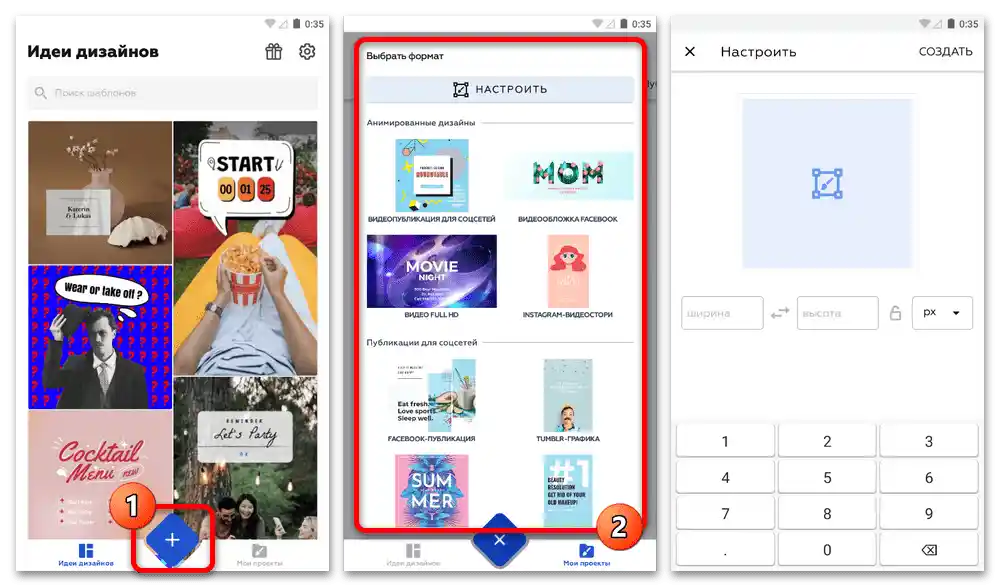
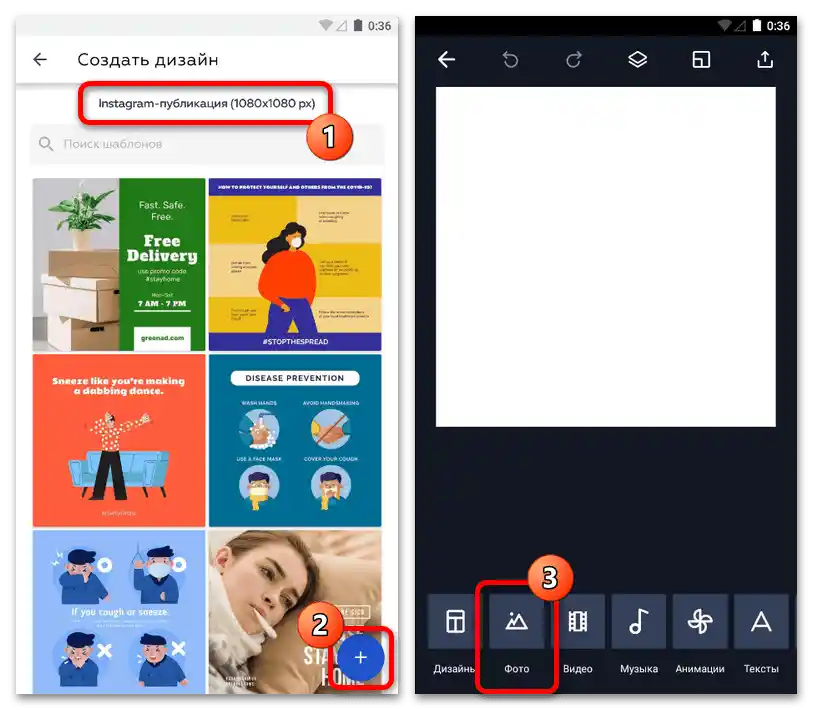

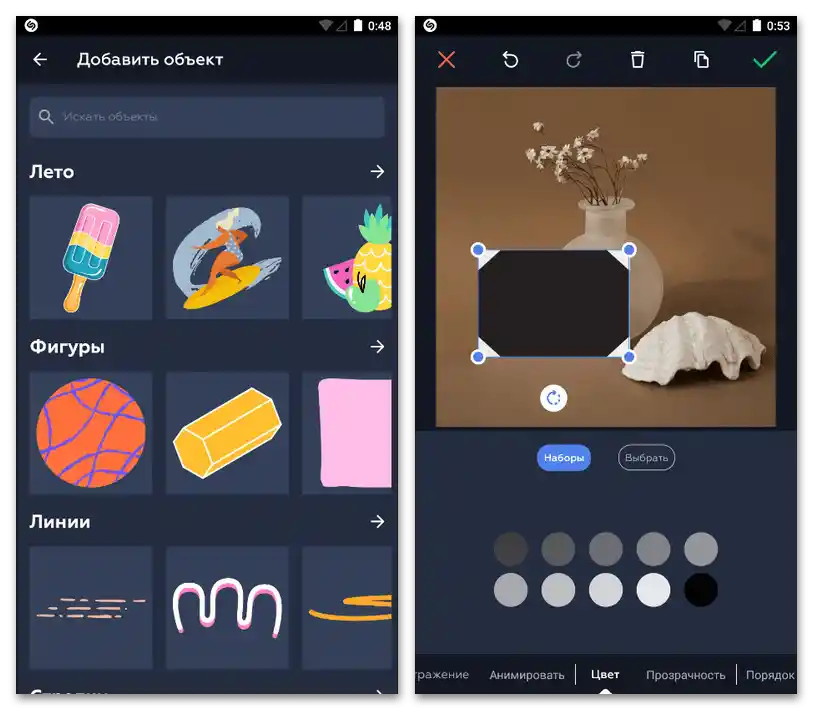
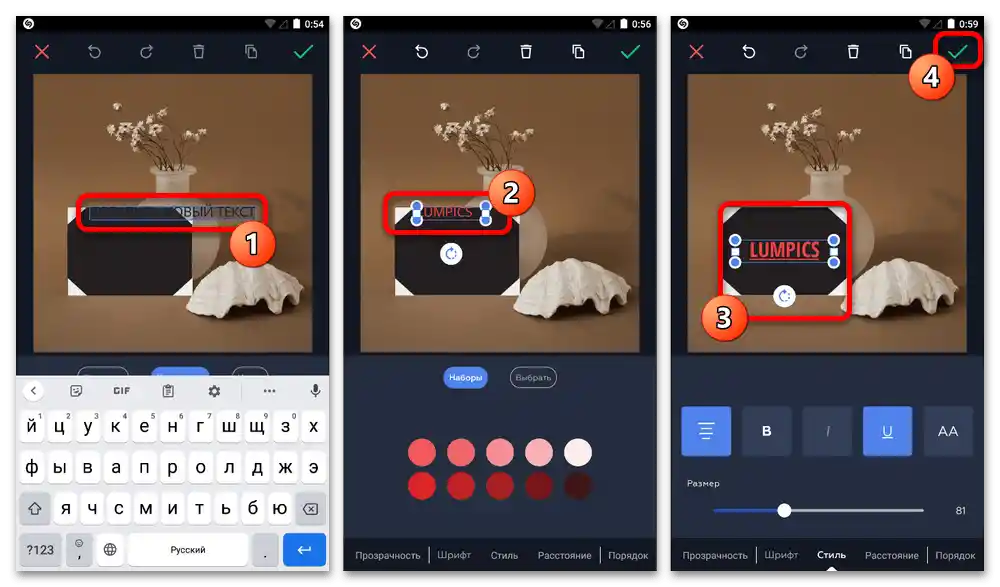
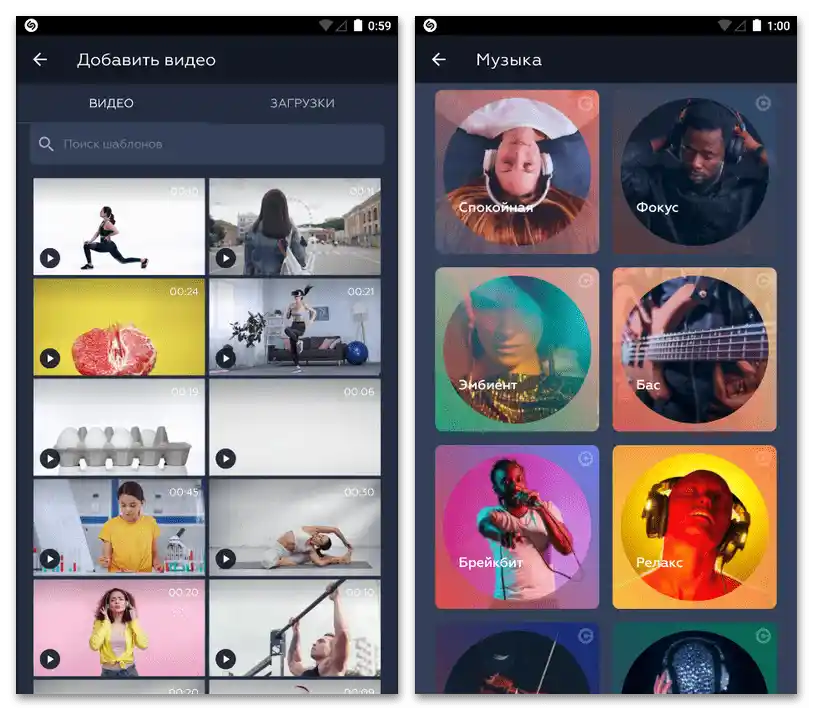
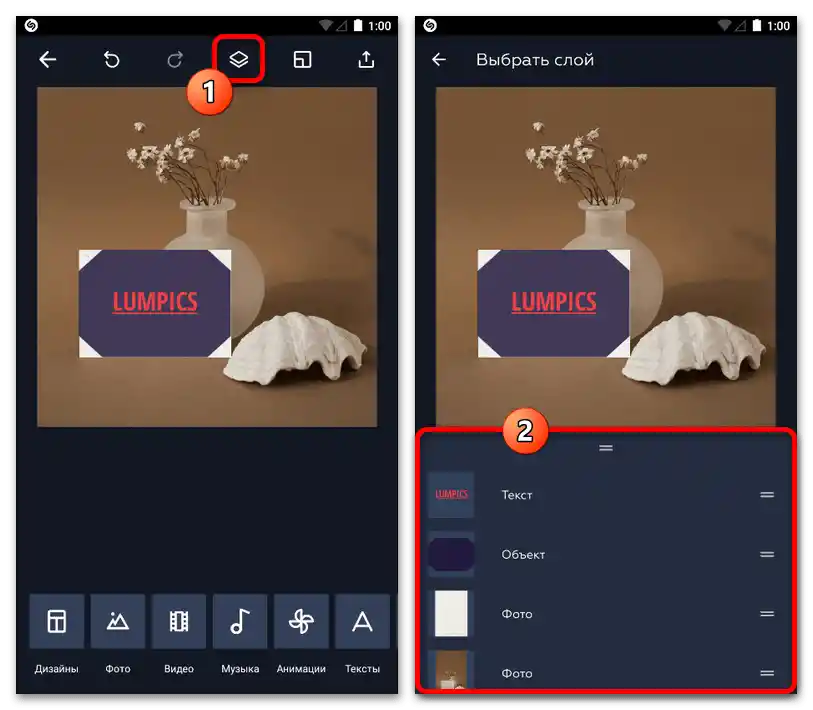
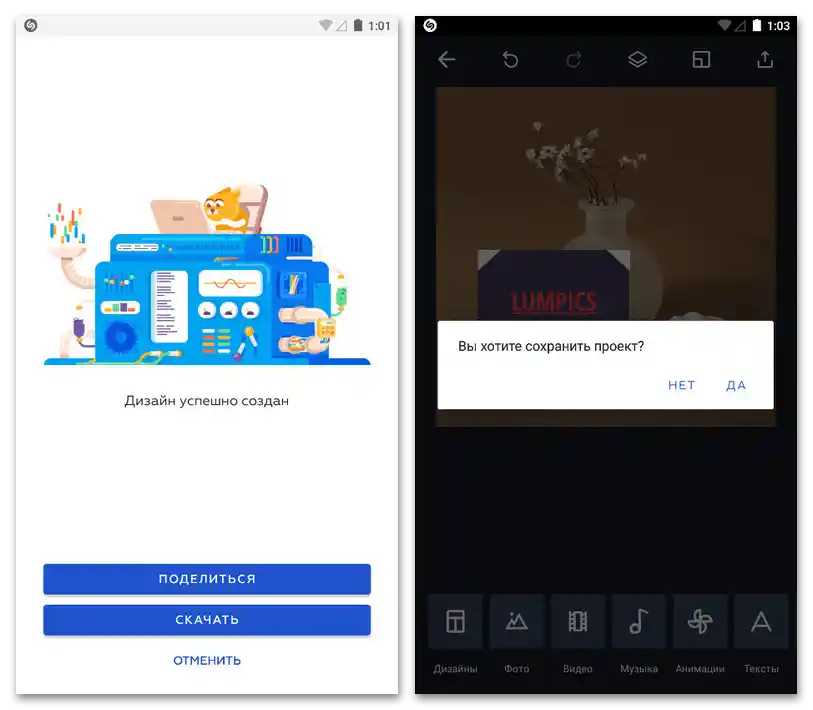
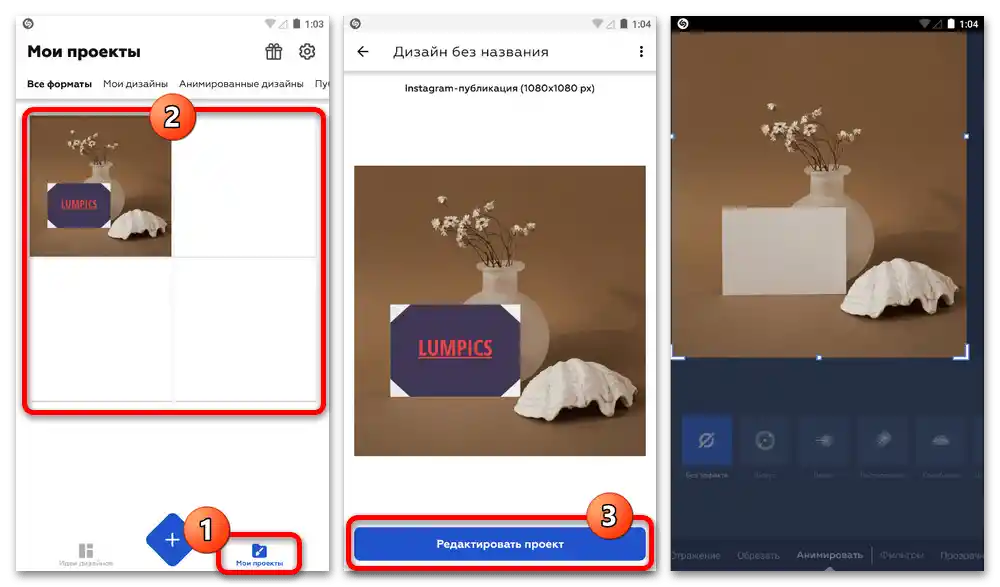
متأسفانه، در حال حاضر تنها تعداد کمی از ویرایشگران از فرمت PSD پشتیبانی میکنند و بنابراین نمیتوان به سادگی الگوی دیگران را دانلود کرده و از آن استفاده کرد. با این حال، همانطور که میتوان مشاهده کرد، خود برنامهها بیش از حد کافی گزینههای خود را ارائه میدهند، از جمله به صورت رایگان.
ایجاد حساب کاربری
برخلاف کامپیوتر، جایی که در بهترین حالت میتوان از ویرایشگر گرافیکی یا سرویس آنلاین برای ایجاد انتشار آینده استفاده کرد، در دستگاههای موبایل برنامههای جداگانهای در دسترس هستند که به طور اولیه شامل الگوها میشوند. این برنامهها معمولاً الگوهایی را نه تنها برای انتشارها ارائه میدهند، بلکه به کنترل سبک کلی صفحه نیز کمک میکنند، که به طور مفصل در دستورالعمل جداگانهای در وبسایت توضیح داده شده و میتوانند با توصیههای قبلاً ارائه شده ترکیب شوند.
بیشتر: مدیریت حساب اینستاگرام به یک سبک
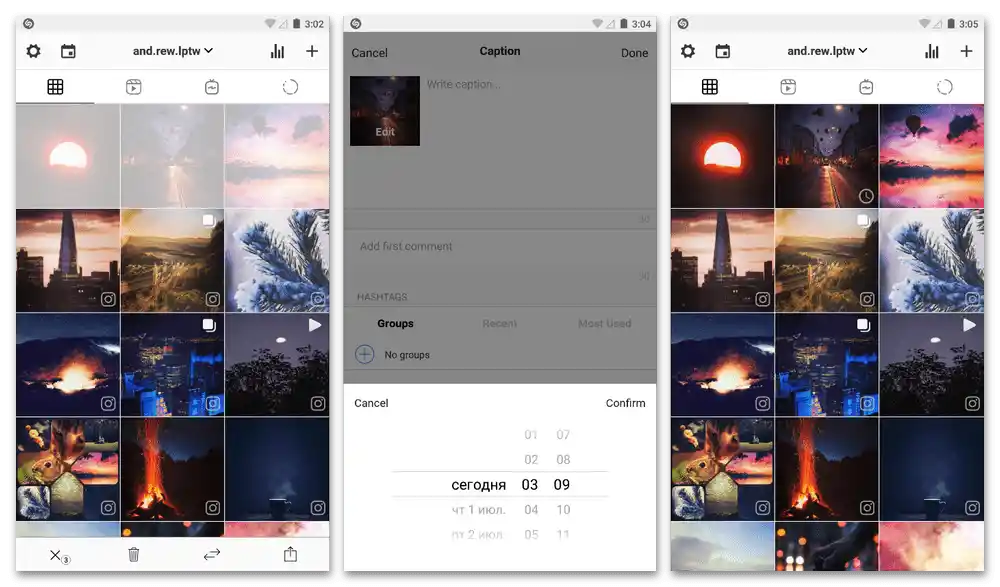
توجه داشته باشید که بهتر است برنامهها را از میان گزینههای پولی انتخاب کنید و اشتراک داخلی خریداری کنید. این کار به شما این امکان را میدهد که حداکثر تعداد ابزارها را استفاده کنید و همچنین انتشارها را با کیفیت اصلی و گاهی بهتر ایجاد کنید، در حالی که در غیر این صورت بیشتر ویژگیها محدود خواهد بود.